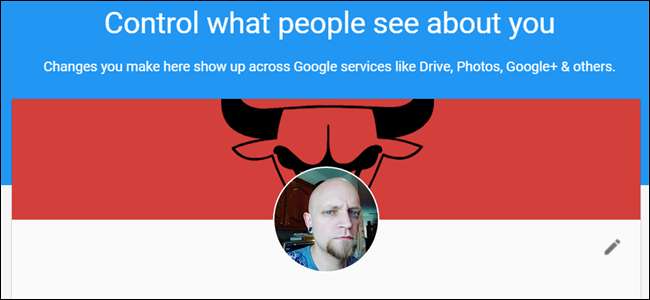
Если вы используете какие-либо сервисы Google - Gmail, Диск, Фото, Google+ и т. Д. - то у вас, несомненно, есть профиль Google. При настройке учетной записи Gmail вы включали такую информацию о себе, как ваше имя, дату рождения и даже места, где вы жили. Если вы не предприняли необходимых шагов для обеспечения конфиденциальности этой информации, то она может быть доступна для просмотра всему миру.
Эта информация расширяется, когда вы используете больше сервисов Google. Например, если вы используете (или когда-либо пользовались) Google+, то, скорее всего, у вас есть ваша рабочая и личная электронная почта, место работы, места, где вы жили, и, возможно, даже ваш номер телефона.
СВЯЗАННЫЕ С: Как защитить свой аккаунт Gmail и Google
К счастью, эту информацию невероятно легко изменить. Google хранит ваш личный профиль в удобном Страница "Обо мне" . Направившись туда, вы можете начать видеть то, что видят другие люди, и не позволять им видеть это, если хотите.
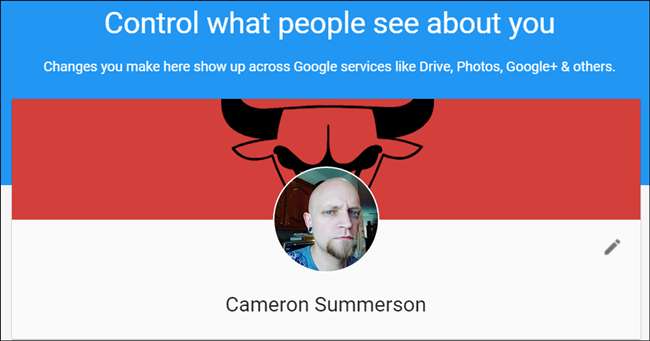
Сначала все начинается с самого простого: с вашего имени. Здесь вы можете не только изменить свое имя, но и добавить псевдоним, если хотите, и выбрать свое отображаемое имя - просто нажмите на маленький значок карандаша справа, чтобы начать.
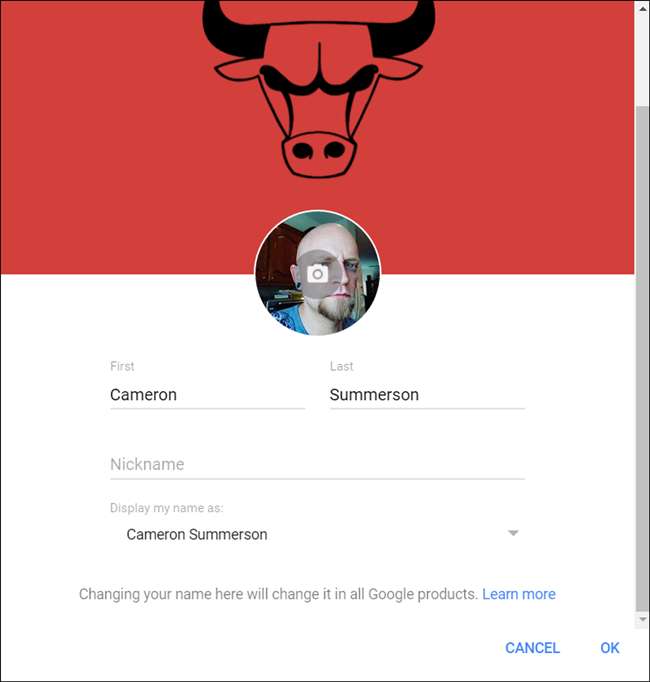
Как указано в нижней части страницы, стоит помнить, что если вы измените свое имя здесь, оно изменится во всех продуктах Google. Поэтому, если вы используете свой адрес Gmail для профессионального общения, вероятно, не лучшая идея менять свое имя на Namey McNameface.
Под вашим именем находится основная часть вашего профиля: контактная информация, история работы, места, где вы жили, сайты и другие социальные сети, пол, день рождения и история. Практически все они следуют общему шаблону, когда дело доходит до настройки вашей конфиденциальности, что упрощает быстрое выполнение и настройку.
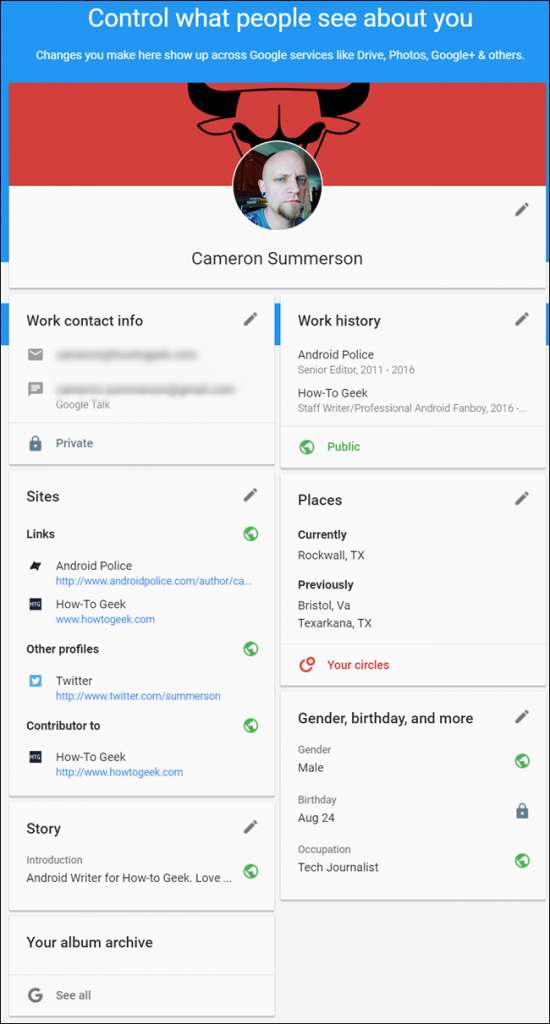
Однако прежде чем мы перейдем к этому, давайте сначала поговорим о том, как Google разбирает это, поскольку это не так просто, как «общедоступное» или «частное», как вы думаете. Это действительно основано на Google+ (но по-прежнему применимо ко всей вашей учетной записи Google), поэтому предлагает больше разнообразия с точки зрения того, кто может видеть вашу информацию:
- Публичный: Эту информацию может увидеть кто угодно. Подходит для всего, о чем вы не возражаете.
- Частный: Это полностью скрыто ни от кого, кроме вас. Используйте этот параметр для информации, которую вы предпочитаете хранить как личную.
- Ваши круги: Все, кого вы обвели в Google+, смогут увидеть эту информацию. Используйте это, если вы много пользуетесь Google+ и внимательно относитесь к тому, кого вы добавляете в свои круги.
- Расширенные круги: Это охватывает всех в ваших кругах и всех в их кругах - аналогично «Друзьям друзей» на Facebook. Досягаемость здесь намного шире, но информация по-прежнему скрыта от некоторых людей.
- Пользовательский: Здесь вы можете очень точно указать, кто может видеть эту информацию, поделившись ею с определенными кругами. Например, вы можете не возражать против того, чтобы ваши семейные или рабочие круги видели ваш адрес электронной почты, но вы можете быть менее склонны позволять кругу «Читаемых» получать эту информацию. Вы даже можете поделиться с определенными контактами (а не целыми группами). Он становится действительно детализированным, и это здорово.
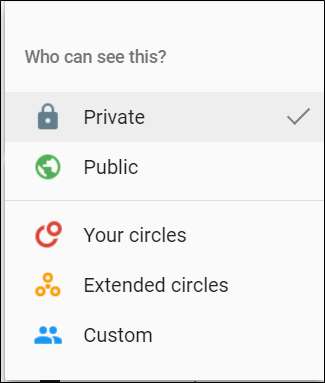
Если вы вообще не пользуетесь Google+, у вас, вероятно, не будет никаких кругов, с которыми можно было бы делиться информацией. В этом случае вы можете сделать это черным по белому - общедоступным или частным - или просто выбрать, с какими контактами Google вы готовы поделиться информацией.
И вот как это работает повсеместно: щелкните значок карандаша, чтобы отредактировать отображаемую информацию (или добавить к ней), затем щелкните индикатор уровня конфиденциальности, чтобы изменить текущие права просмотра.
Стоит отметить, что для большинства этих настроек индикатор уровня конфиденциальности представляет собой просто значок: зеленый глобус означает, что он общедоступен, а значок замка означает частный. Однако это не только для взглядов - на них можно нажимать! Многие люди могут этого не осознавать, так как это легко не заметить.
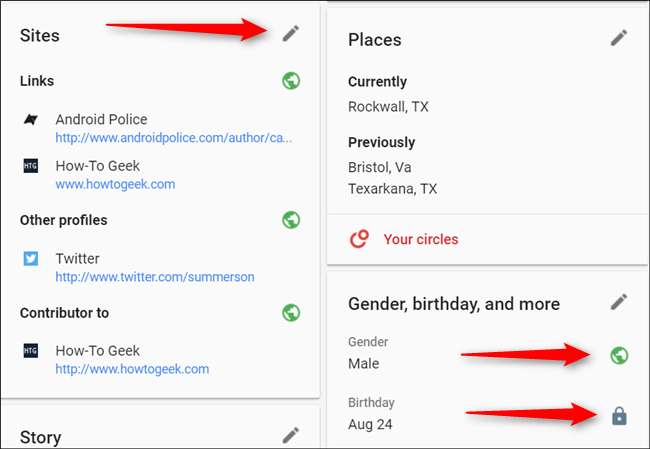
Я могу оценить, насколько детализированы эти настройки - почти каждую отдельную запись можно установить соответствующим образом. Например, я не против, чтобы люди видели какие-либо ссылки, которые я предоставляю, но я предпочитаю указать места, в которых я жил, только для тех, кто находится в моих кругах. А мой день рождения? Что ж, это личное. Я просто терпеть не могу получить 100 поздравлений с днем рождения! сообщения от людей, которых я даже не знаю. Это просто глупо.
Наконец, внизу этого профиля есть еще пара вещей, о которых стоит поговорить. Во-первых, есть «Архив ваших альбомов», который поначалу может немного сбивать с толку. По сути, здесь вы можете увидеть все свои фотографии - все из Google+, все фотографии с тегами, все, что вы загрузили в Google Фото, и т. Д. Это целая шебанг. Сам этот архив всегда является личным, так как он твой , но если вы загрузили общедоступные фотографии в G +, оригиналы останутся общедоступными.
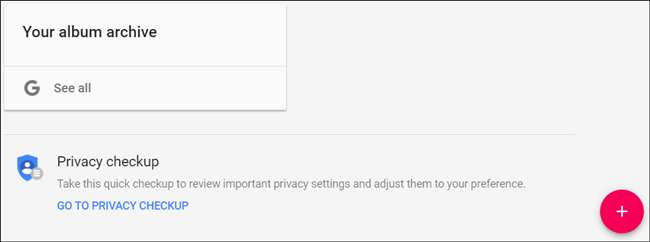
Во-вторых, в правом нижнем углу есть маленький знак плюса - именно так вы добавляете информацию. Поэтому, если вы хотите добавить свою личную контактную информацию (а не просто работу), вы можете сделать это здесь. Или, если у вас нет всех вышеперечисленных категорий в этом сообщении, вы можете добавить их сюда, если хотите. И, конечно же, вы можете установить всю свою информацию о конфиденциальности, когда закончите.
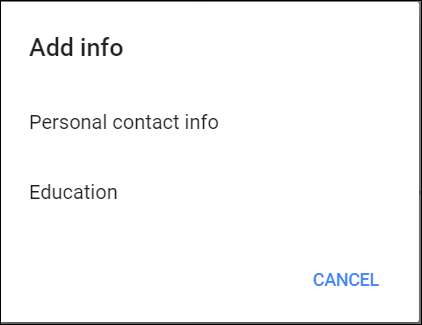
Помните, что это относится только к вашему профилю Google и отображаемой в нем информации. Это не изменит того, что Google показывает о вас, когда кто-то ищет ваше имя, - только информацию, хранящуюся в самом Google.







